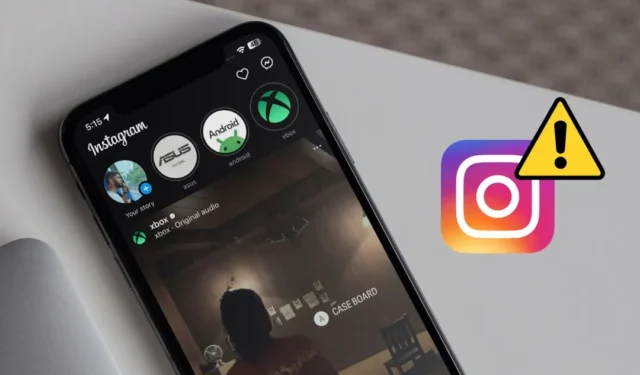
Du sitter fast på kontoret eller venter på noen og vil bla gjennom Instagram-innlegg og hjul bare for å finne ut at Instagram-appen din fortsetter å krasje med noen sekunders mellomrom. Dette kan være frustrerende og kan legge en demper på humøret ditt. Men ikke gi opp ennå; vi er her for å hjelpe. I denne veiledningen vil vi vise deg noen løsninger for å fikse problemet med at Instagram krasjer på din iPhone eller Android-telefon.
1. Grunnleggende løsninger
Før vi begynner med noen av de tekniske tingene, vil vi gjerne at du først går med noen av de vanlige og enkle løsningene.
Sjekk Internett-tilkoblingen din
Har du vurdert å sjekke internettforbindelsen din? Instagram er en app for sosiale medier som er avhengig av internett for å fungere, så det er viktig å sørge for at du har en sterk og stabil internettforbindelse når du bruker appen. Du kan sjekke Internett-ytelsen din ved å besøke et SpeedTest-nettsted.
Under testen, hvis du oppdager dårlig hastighet eller en ustabil internettforbindelse, kan du prøve å slå Wi-Fi-ruteren eller mobilnettverket av og på hvis du er koblet til sistnevnte.
Start Instagram-appen på nytt
Her snakker jeg ikke om å bare lukke Instagram-appen fra App Switcher-skjermen og deretter åpne den på nytt. Hvis du eier en Android-telefon, har du muligheten til å tvinge en applikasjon sammen med alle tilhørende bakgrunnsprosesser. Dette kan være en praktisk funksjon, siden du ikke trenger å starte telefonen på nytt for å oppnå samme resultat. Slik gjør du det:
1. Åpne Innstillinger-appen og naviger deretter til Apper > Instagram

2. Deretter trykker du på Tving stopp-knappen og trykker på OK for å bekrefte avgjørelsen.

Prøv nå å starte Instagram-appen din og se om dette løser krasjproblemet.
Oppdater Instagram-appen
Hvis omstart av Instagram-appen ikke løste problemet, bør du vurdere å oppdatere appen. Den mest sannsynlige årsaken til problemet kan være en feil som får Instagram-appen din til å oppføre seg unormalt. Oppdatering av appen til den nyeste versjonen løser ofte problemet, så det er en god idé å oppdatere Instagram-appen din på Android eller iPhone.
Start telefonen på nytt
Hvis de grunnleggende løsningene ikke løste Instagram-appens krasjproblem, kan du alltid falle tilbake på den pålitelige gamle omstartsmetoden. Omstart har vist seg effektiv flere ganger for å fikse de fleste problemene med teknologiprodukter. Så prøv det. Hvis problemet vedvarer, kan du gå videre til mer avanserte og tekniske løsninger.
2. Tilbakestill nettverksinnstillinger
Tidligere har vi snakket om hvordan en dårlig internettforbindelse også kan føre til konstant krasj av Instagram-appen. Hvis problemet ikke er med mobil- eller Wi-Fi-nettverket ditt, er det mer sannsynlig at det har å gjøre med telefonens nettverksinnstillinger. På din iPhone og Android-telefon har du muligheten til å tilbakestille nettverkstilkoblingen. Du kan prøve å gjøre det for å se om dette løser krasjproblemet.
For Android-brukere:
1. Gå til Innstillinger og naviger deretter til Generell ledelse > Tilbakestill.

2. Velg deretter alternativet Tilbakestill nettverksinnstillinger og klikk deretter på Tilbakestill innstillinger-knappen.

3. Skriv inn telefonens PIN eller passord og trykk på Tilbakestill-knapp for å bekrefte handlingen.

Det er det! Dette vil tilbakestille nettverksinnstillingene på Android-telefonen din og mest sannsynlig løse eventuelle problemer med Instagram-appen, slik at den fungerer normalt.
For iPhone-brukere:
1. Åpne Innstillinger-appen og gå over til Generelt > Overfør eller tilbakestill iPhone.

2. Trykk her på Tilbakestill-alternativet og velg Tilbakestill nettverksinnstillinger-alternativet.

3. Deretter skriver du inn iPhones passord og trykker på Tilbakestill nettverksinnstillinger-alternativet.

Etterpå vil telefonen automatisk starte på nytt. Når iPhone er på igjen, åpne Instagram-appen for å sjekke om den fungerer som den skal.
3. Sjekk Instagrams serverstatus
Siden vi er inne på temaet nettverk, har du vurdert å sjekke Instagram-serverstatusen? Problemet kan være på slutten av Instagram, og her kan du kaste bort tid og energi på å prøve å fikse Instagram-appen. Du kan sjekke om Instagram-serverne er nede eller ikke ved å gå til DownDetector-nettstedet ved å bruke din foretrukne nettleser.

4. Stopp VPN-tilkobling
Hvis du bruker en VPN-tjeneste på telefonen for å beskytte personvernet ditt, kan det hende du må slå den av midlertidig. VPN-er har ikke bare en tendens til å senke internetthastigheten din, men mange tjenester fungerer heller ikke bra med dem; et av hovedeksemplene er bankapper. Kanskje du kan prøve å deaktivere VPN for å se om dette løser Instagram-krasjproblemet.

5. Tøm telefonens RAM
Du har kanskje allerede prøvd å tømme telefonens minne, men hvis du ikke allerede har gjort det, er det verdt å gjøre det. Det er mulig at en betydelig del av telefonens RAM blir brukt av forskjellige apper, noe som kan få Instagram til å krasje når du bruker den.
For å tømme minnet på Android-telefonen din, sveip opp fra bunnen av skjermen og pause for å få tilgang til App Switcher. Derfra trykker du på Lukk alle-knappen for å frigjøre RAM.

På iPhone må du sveipe opp fra bunnen av skjermen for å få tilgang til App Switcher. Sveip deretter opp på hver app én etter én for å lukke dem.

Forhåpentligvis vil dette løse Instagram-krasjproblemet på mobilen din.
6. Sjekk telefonlagring
Mange av telefonene våre kommer med 64 GB lagringsplass, som raskt kan fylles opp, spesielt med 4K-videoopptak eller installasjon av spill med høy grafikk. Det er et kjent faktum at når telefonens lagringsplass er nesten full, kan enhetens ytelse begynne å lide, noe som resulterer i generell treghet og apper som ofte lukkes av seg selv.
Det er derfor du bør vurdere å fjerne unødvendige filer fra telefonen. Denne handlingen kan ikke bare løse Instagram-krasjproblemet, men også forbedre telefonens generelle ytelse.
7. Tøm Instagram App Cache/Data
Hvis Instagram fortsatt krasjer ofte etter at du har fjernet apper, spill eller filer fra telefonen, er det sannsynligvis relatert til en ødelagt cache. Instagram bruker cache for å forbedre lastetidene og forbedre brukeropplevelsen ved å redusere behovet for å hente data fra serveren gjentatte ganger. Imidlertid kan denne cachen over tid bli korrupt og forstyrre appens funksjonalitet. Derfor bør du vurdere å tømme Instagram-appens cache for riktig funksjon.
Android-brukere kan følge veiledningen nedenfor:
1. Gå til Innstillinger og gå deretter over til Apper > Instagram

2. Rull ned og trykk på Lagring.

3. Velg nå Slett data og trykk deretter Slett for å tømme både hurtigbufferen og dataene til Instagram-appen.

Etter det, åpne Instagram-appen på nytt, skriv inn påloggingsinformasjonen din på nytt og sjekk om dette løser Instagram-problemet.
8. Installer Instagram-appen på nytt
Hvis tømming av hurtigbufferen ikke fungerte for deg, kan du kanskje prøve å installere Instagram-appen på nytt for å se om dette løser krasjproblemet. Denne prosessen vil også tømme appens cache på iPhone, noe som ikke var mulig ved å bruke metoden nevnt ovenfor.
For å avinstallere Instagram på Android og iPhone, bare trykk lenge på ikonet til menyen vises og trykk deretter på Avinstaller eller Fjern appen< et i=8> alternativ, henholdsvis.

Deretter trykker du på OK (Android) eller Slett appen (iOS)-alternativet for å gå videre med avgjørelsen din.

Når du er ferdig med det, last ned Instagram fra Play Store og App Store< /span> og logg på igjen for å se om dette løser problemet med krasj i Instagram-appen.
9. Forlat Instagram Beta (Android)
Hei, har du tilfeldigvis blitt med i Instagram Beta-programmet? Hvis du har, må du kanskje forlate betaprogrammet og installere den stabile versjonen av Instagram-appen. Hvorfor spør du? Vel, betaversjoner er først og fremst designet for teknologientusiaster som ønsker å prøve ut nye funksjoner før de blir offentlig tilgjengelige. Men siden disse nye funksjonene ofte kommer med mindre eller større feil, er det kanskje derfor Instagram-appen stadig krasjer.
Slik forlater du Instagram Beta-programmet på Android:
1. Start Play Store på Android-telefonen din, og søk deretter i Instagram-appen.< /span>
2. Når du er funnet, trykker du på den og ruller ned til du ser Du er en betatester< en i=3>-overskrift.


3. Trykk nå på Forlat-koblingen og trykk deretter på Forlat for å bekrefte avgjørelsen.

10. Bruk Instagram Lite
Selv etter å ha forsøkt alle de tidligere nevnte metodene, hvis Instagram-krasjproblemet vedvarer, er det eneste gjenværende alternativet å vente på at Instagram løser problemet i neste oppdatering. Alternativt kan du midlertidig bruke Instagram Lite-appen på Android-telefonen din. Selv om du ikke vil ha tilgang til hele spekteret av funksjoner som er tilgjengelige i den vanlige Instagram-appen, vil du fortsatt kunne se innlegg, historier, ruller og andre grunnleggende ting.
Stopp Instagram Crash Landing
Ingen liker det når appen deres krasjer ofte, spesielt hvis det er Instagram som fungerer som en alternativ form for underholdning for mange mennesker. Vi håper guiden ovenfor har hjulpet deg med å fikse Instagram-krasjproblemet på din iPhone eller Android-telefon. Sørg i tillegg for at telefonens operativsystem (OS) forblir oppdatert, siden enkelte apper kan krasje ofte på grunn av en feil.




Legg att eit svar